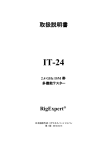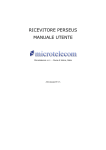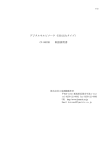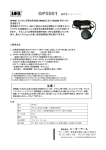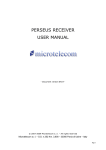Download Japanese
Transcript
PER RSE EUS S DIRECT SAMPLI S ING VLF F-LF-HF F RECEIVER ペルセウス ス ソフトウ ウェア 受信 信機 取 取扱説明 明書 2008.11 初版 マイクロテ テレコム S.R R.L. 総代理 理店 株式 式会社エーオーアール ww ww.aorja a.com/ 目次 安全上の注意 - はじめにおよみください .................................. 1 はじめに ................................. 1-1 付属品 ................................. 1-2 概要 ................................. 1-3 クイックガイド ................................. 1-3-1 受信機パネル ........................ a) 前面パネル ........................ b) 背面パネル ........................ 1-3-2 USB ドライバのインストール ........................ 1-3-3 ペルセウス・ソフトウェアのインストール ........................ 2 主な特長 .................................... 3 注意事項 .................................... 3-1 設置場所 .................................... 3-2 メインテナンス .................................... 3-3 電源 .................................... 3-4 アンテナの接続 .................................... 4 ペルセウス・ソフトウェアの操作 .................................... 4-1 選局方法 .................................... 4-1-1 周波数(FREQUENCY)ペインにマウス・ポインタを置く ............. 4-1-2 周波数ペインに直接入力する ............. 4-1-3 CF ステップを使う ............. 4-1-4 周波数バーのドラッグ、または、マウス・ポインタを置く ............. 4-1-5 セカンダリ・バンド幅(BW)・ウインドウ ............. a) PBTモード ............................... b) ノッチ・モード ............................... c) ズーム機能 ............................... d) AMスプラッタ除去 ............................... 4-2 メイン・スペクトラム/ウォーターフォール・ウインドウ ............. 4-2-1 マウスを置いてホイールでステップ変更 ............. 4-2-2 直接のクリック ............................... 4-2-3 ダイヤル・ポインタ ............................... 4-2-4 チューニング:【Center】ボタンを押したとき ............. 4-2-5 チューニング:【Center】ボタンを押していないとき ............. 4-2-6 スパン(Span) ............................. 4-2-7 ウォーターフォール・コントロール . . . . . . . . . . . . . . . . . . . . . . . . . . . . . a) 速度/コントラスト/輝度 ............................. b) カラーパレット ............................. c) FFT解像度 ............................. 4-3 マーカー ....................................... 4-4 スペクトラム・アベレージ ....................................... 5 記録と再生 ....................................... 5-1 記録 ....................................... 5-2 再生 ....................................... 5-3 再生での早送りと巻き戻し ....................................... 6 その他の制御 ....................................... 6-1 アッテネータ ....................................... 6-2 プリセレクション・フィルタ .............................. 6-3 ADCプリアンプ .............................. 6-4 ADCディザー .............................. 6-5 振幅(リファレンス・レベルとスケール) .............................. 6-6 モード ....................................... 6-7 AFC ....................................... 6-8 ボリュームとミュート ....................................... 6-9 ノイズ・リダクション ....................................... 6-10 ノイズ・ブランカ ....................................... 6-11 S メータ ....................................... 2 * * 4 5 5 5 6 6 6 6 7 9 9 9 9 10 10 10 10 11 11 12 12 13 13 13 14 15 15 17 17 17 17 18 18 18 19 19 19 19 19 20 21 22 23 23 24 24 24 24 24 24 25 25 25 25 25 26 目次 7 8 9 10 11 12 13 6-12 AGC 6-13 AGCスパイク除去 6-14 周波数キャリブレーション 6-15 メモリー・ウインドウ (MEM) 初期設定値 HFSPAN UTILITY その他のソフトウェア PCに必要な条件 最新ソフトウェアについて アンテナとアースについて 仕様 * 26 26 27 27 28 29 30 30 31 31 33 この取扱説明書は本体に付属のCD内のマニュアルをもとに、ペルセウス・ソフトウェア バージョン 1.1Cをもとに、当 社にて翻訳し、再編集したものです。 説明書の内容はソフトウェアのバージョン・アップにより異なることがありま す。 最新のソフトウェア・バージョンに関してはマイクロテレコム社のホーム・ページ、または当社のホーム・ページでご確認 ください。 この取扱説明書の内容は原文のマニュアルとほぼ同じ内容ですが、できるだけ平易な表現と内容で構成しました。 目次のページ番号に(*)印のある項目は、当社にて加筆または新たに追加した項目です。 Microtelecom S.R.L. S.S. 352 Udine-Grado Km. 3,6 33050 Pavia di Udine – ITALY URL: www.microtelecom.it マイクロテレコム S.R.L. 総代理店 111-0055 東京都台東区三筋2丁目6の4 株式会社 エーオーアール URL: www.aorja.com E-mail [email protected] 3 安全上のご注意 – はじめにお読みください - 警告 ● 当社指定以外のAC電源アダプターを使用しないでください。 火災や感電の原因になります。 ● 受信機のアンテナ・コネクタをトランシーバや送信機のアンテナ・コネクタへ接続しないでください。 ● 高出力の送信設備のアンテナに近い(強電界域の)アンテナに受信機を接続しないでください。 ● 水のかかる場所では使用しないでください。 本機は屋内専用です。 ● 分解や改造をしないでください。 怪我、感電、火災、故障の原因になります。 注意 ● 本機はPCでソフトウェアを走らせることで初めて受信機として機能するSDR(ソフトウェア受信機です)。 本機の 使用には本マニュアルにて指定した性能を満足するPCが必要です。 本マニュアル10章 【PCに必要な条件】 を必ずご確認ください。 注意 ● 本機を直接日光のあたる場所や熱器具に付近に置かないでください。 変形、変色、さらには故障や破損の原 因にもなります。 ● 本機を湿気やホコリの多い場所に置かないでください。 火災や故障の原因になります。 ● 長時間ご使用にならない場合には、安全のため、アンテナ、電源アダプター、USBケーブルを外してください。 ● シンナーやベンジンなどでケースを拭かないでください。 ケースの汚れは中性洗剤を湿らした布で軽く拭いて 汚れを落とし、乾いた布で拭き取ってください。 ● 強い衝撃を加えたり、投げつけたりしないでください。 故障の原因になります。 ● 静電誘導破壊を防ぐため、ワイヤーアンテナ等は、本機へ接続する前に接地して放電してから接続してくださ い。 ● 4 雷発生時にはアンテナを本機からはずして設置してください。 1. はじめに PERSEUS(ペルセウス)ダイレクト・サンプリングSDR受信機をお買い上げいただき、ありがとうございます。 ペルセウスは最新の14ビット80MS/s(サンプリング毎秒)のアナログ・デジタル・コンバータによるダイレクト・サンプリ ング方式を採用することによって、すぐれたダイナミックレンジ、IP3特性を実現した斬新的な受信機です。 ペルセウスは信号を受信するだけでなく、録音感覚で最大1600kHzの帯域幅で電波を記録し、再生することができ ます。 本機の性能を十分にご理解いただき、性能を発揮させるために、ご使用前にこのマニュアルをおよみください。 また、 お読みになった後でも、いつでも参照できるよう大切に保管してください。 1-1. 付属品 ご使用になる前に、をご確認ください。 同梱品 ペルセウス受信機本体 AC アダプター USB ケーブル BNC-PL259(M)変換コネクタ ソフトウェアCD 取扱説明書 CD 操作チャート 保証書 1 1 1 1 1 1 1 1 1-2. 概要 ペルセウスは、VLF, LF, MF, HF帯の10kHz~30MHz(最高40MHz)をカバーするソフトウェア受信機(SDR – Software Defined Radio)です。ダイレクト・サンプリング方式を採用し、最大1600kHzの帯域幅で電波を記録できま す。 特徴は、14ビット80MS/s (サンプリング毎秒)のアナログ・デジタル・コンバータ、高パフォーマンスFPGA(Field Programmable gate Array)によるデジタル・ダウン・コンバータ、高速 480Mbit/s USB 2.0 PC インターフェースの採用 です。 本機の高周波アナログ・フロント・エンドは、厳しいお客様にご満足いただくため、注意深く設計されています。 その ために、10dBステップの0~30dBアッテネータ、10バンドのプリセレクション・フィルタ・バンク、そしてこのクラスでは最 高の30dB以上のIP3(3次インターセプトポイント)特性の高ダイナミックレンジ・プリアンプを採用しています。 本機は電波をデジタルI/Q信号として出力し、Windows PC(Windows 2000, XP, Vista)上のソフトウェアで信号の処理 と受信機の制御を行います。 アンテナは、BNC-Jを使用していますが、必要に応じて付属のBNC-PL259(M)変換コネクタを使用してください。 電源は付属のスイッチングACアダプターを使用します。 オーディオは、PCに内蔵されたサウンドカードまたはオン・ボードのオーディオ回路を使用します。良好なオーディ アンプとスピーカシステムの使用をおすすめします。 5 1-3. クイックガイド 1-3-1. 受信機パネル a) 前面パネル On 受信機ステータス PCとUSB接続ができていることを示します。 PCがオフの場合やUSBポートに接続していない場合は、内部 回路が停止し、オフ状態になります。 Clip ADCクリップ 入力信号レベルが受信機の許容範囲を超えたことを示します。 WB ワイドバンド・モード 受信機がワイドバンド・モード(プリセレクション・フィルタを使用していない状態)で動作していることを示しま す。 -10 -10dB アッテネータ・ステータス 10dBアッテネータを使用していることを示します。 -20 -20dB アッテネータ・ステータス 20dBアッテネータを使用していることを示します。 b) 背面パネル RF Input アンテナ入力 BNCタイプの50オーム・アンテナケーブル用の入力コネクタです。 受信目的にあった50オーム系外部アンテナを接続してください。 +5V – 1A 電源コネクタ 付属のACアダプターを接続してください。 USB2.0 USB2.0コネクタです。 付属のUSBケーブルでPCのUSB2.0コネクタに接続してください。 6 1-3-2. USBドライバのインストール ペルセウスUSBドライバをPCへインストールします。 本マニュアル11章 【PCシステム要件】をご確認の上、ソフトウェ アをインストールしてください。 (1)添付のソフトウェアCDをPCのCD(またはDVD)ドライブに入れてください。 (2)受信機のACアダプターを接続してください。 (3)付属のUSBケーブルでPC本体のUSBコネクタと受信機を接続してください。 注:ペルセウス受信機は、PCとの接続を検知するので、PCと接続していない時やPCがオフの時は電源が入りませ ん。 Windowsは、新しいハードウエアを検出し、インストール手順を開始します。 注意: これらのメッセージや画面は、Windowsのバージョン等により異なっている場合があります。) ◎ いいえ、今回は接続しません"を選択して、【次へ】をクリックします。 ◎ ソフトウェアを自動的にインストールする"が選択されているので、【次へ】をクリックします。 7 USBドライバのWindowsロゴテストに関する表示画面で、 【続行】 をクリックします。 ドライバ・ソフトウェアが自動的にセットアップされていきます。 USBドライバをインストールできました。 【完了】をクリックします。 8 1-3-3. ペルセウス・ソフトウェアのインストール 最新のペルセウス・ソフトウェアの入ったフォルダをソフトウェアのCD(または、最新のダウンロード)からPCのハードデ ィスクへコピーしてください。 フォルダは、お好みの場所に置くことができます。デスクトップやマイドキュメントあるいはデータ保存用ドライブに置く ことができます。 ペルセウス受信機を動作させるには、ファイル"perseus.exe"をダブルクリック(または、右クリックから開く)で、ペル セウス・ソフトウェアを起動してください。 PCのデスクトップにペルセウス・ソフトウェアのショートカットを作るには、"Perseus.exe" ファイルを右クリックして【シ ョートカットの作成】を選んでショートカットを作成し、ショートカットを右クリックして【切り取り】を選んでデスクトップ上で 右クリックして【貼り付け】を選んでください。 (注: ショートカットの作成に関してはWindowsのマニュアルを参照願い ます。) 2. 主な特長 本機は、イタリアのRFエンジニアであるニコ・パルレモ氏(コールサイン IV3NWV)の設計による、彼自身が設立した マイクロテレコム社 ( http://microtelecom.it/ )の製品です。 電波をダイレクト・サンプリング方式によってI/Q信号化し、信号の処理と制御をPC上のソフトウェアで行うソフトウェア 受信機です。 z z z z z z z z z z z 3. 最大1600kHz幅のリアルタイム周波数スペクトル表示 スペクトラム表示上のクリックで、受信周波数を選択 最大1600kHz幅の周波数帯域の信号をハードディスクに保存 保存した周波数帯域の信号を、あとから選局、フィルタ、復調 ウォーターフォール形式によるスペクトラム時系列表示 40Mhzまでの全帯域スペクトラム表示 ゼロIFですぐれたダイナミックレンジ 14bit ADC 80Ms/s サンプリングですぐれたSNR 10dBステップのアッテネータ 10バンドのプリセレクション・フィルタ すぐれたIP3特性 注意事項 3-1. 設置場所 過度の熱、湿気、ほこり、振動、衝撃のあるところをさけて設置してください。 常に受信機を大事に扱ってください。 水や他の液体が受信機本体や電源内部に入り込まぬようにご注意ください。 ワイヤーアンテナ等は静電気誘導破壊をさけるため、受信機接続前に接地して放電してから受信機に接続してくださ い。 雷発生時はアンテナを受信機からはずして接地してください。 9 3-2. メインテナンス (保守) ほこりや水分に充分注意してお使いください。 よごれたときには柔らかい乾いた布で優しく拭き取ってください。 研磨剤や溶剤は塗装面が痛みますので使用しないでください。 3-3. 電源 必ず付属のACアダプターを使用してください。 3-4. アンテナの接続 50オーム, 不平衡のアンテナを本体のBNCコネクタへ接続します。 アンテナからのケーブルにM型コネクタお使いの場合は、付属のBNC-Pl259(M)変換コネクタを使用して接続してくだ さい。 4. ペルセウス・ソフトウェアの操作 注意: この説明書は、ペルセウス・ソフトウェア(v1.1c)をもとに記述されています。 今後のソフトウェアのバージョン・アップにおいて、記述内容が異なる場合があります ペルセウス・ソフトウェアはすべてフォルダ内にありますので、USBドライバーをインストールするのみで、他のファイル をハードディスクの他の場所へインストールする必要はありません。 ユーザー設定は、レジストリに保存されます。 アンテナを接続し、ペルセウス・ソフトウェアのショートカット(または、"Perseus.exe")を開く(起動する)とPCのスピー カからペルセウスSDR 受信機からの音が聞こえてきます。 備考:広帯域のスペクトラムを記録する場合は、同調型アンテナ(アンテナ・チューナの使用や MWループアンテナ)は特定の周波数にピークがあり不向きです。 10 (ペルセウス・ソフトウェアの初期画面の例) 4-1. 選局方法 選局はどの受信機でも最も重要な機能です。 ペルセウス SDRには、いくつもの選局方法があります。 ① ② ③ ④ ⑤ ⑥ 周波数(FREQUENCY)ペイン(窓)にマウス・ポインタを置く 周波数(FREQUENCY)ペインに直接に入力する CF Step を使う 周波数バーをドラッグする、または、マウス・ポインタを置く セカンダリ・バンド幅・ウインドウ、および、その中での調整 メイン・スペクトラム/ウォーターフォールスクリーンにマウス・ポインタを置く、または、マウスでクリック 4-1-1. 周波数(FREQUENCY)ペイン(窓)にマウス・ポインタを置く 周波数ペインの数字の桁にマウス・ポインタを(クリックせずに)置いて、マウスのホイールを回すことで、周波数を変更 できます。 この方法は、広い周波数スペクトラムのなかで手早く選局するもっとも便利な方法です。 注:周波数の変更は、マウス・ポインタがある数字の桁の位置によります。 次図の場合、1.530のうちの 1MHz(1000kHz)の桁の ”1” の位置にマウス・ポインタがあれば、マウスのホイールの回 転によって、1MHzずつ変わります。 100kHzの桁の”5”の位置であれば、100kHzずつ変化します。 周波数は、連続して繰り上がり(おなじく繰り下がり)ま す。 10KHzの桁の “3” の位置で数字を増やして行きますと、”9” を超えると上位の桁は “6” となります。 (周波数ペイン) 11 4-1-2. 周波数ペインに直接入力する 周波数ペインをダブルクリックして、周波数入力ウインドウを出すと、目的の周波数を手入力できます。 入力欄に数字をタイプするか、数字ボタンをクリックして入力します。 (入力単位は kHz です) (直接入力ウインドウ) 4-1-3. CF STEP を使う メイン・スペクトラム/ウォーターフォール・ウインドウの周波数バーの下側の両端についた白色の三角矢印ボタン(◁▷) で、あらかじめ選択したステップで受信周波数を上下できます。 CF STEPは、1MHz, 500,400,200,100, 50, 25, 20, 10, 5, 2, 1kHzから選択できます。 CF STEPの設定 ボタンは、周波数ペインの下側にあります。 (スパン, CF STEP, ホイールステップ) 12 CF STEPの使い方はさまざまです。 例えば、中波のDX受信で、ある400kHzのバンド幅を、放送局IDが入るような時間まで記録していて、次にバンドを 400kHz上、もしくは、下に移動して、(5分過ぎごろのニュースの終わりに)別の放送局IDをとらえたい場合、初めのレ コーディングを停止して、1回クリックするのみで、400kHz 下側のバンドに移動して、すばやくレコーディングを再開す るなどの操作ができます。 4-1-4. 周波数バーのドラッグ、または、マウス・ポインタを置く ドラッグ : メイン・スペクトラム/ウォーターフォール・ウインドウの周波数バーをドラッグして選局できます。 マウス・ポインタを置く : 周波数バーの上にマウス・ポインタを置いてホイールをまわすと、【Wheel Step】で設定した ステップで周波数が変化します。 このステップは、メイン・スペクトラム/ウォーターフォール・ウインドウにマウス・ポインタを置くことと同じで、【Wheel Step】 で設定します。 4-1-5. セカンダリ・バンド幅(BW)・ウインドウ セカンダリ・バンド幅ウインドウには、【PBT】, 【Notch】, 【Zoom】, 【AMRej】 の機能ボタンがあります。 a) PBTモード (1) (2) (3) (4) (5) (6) PBT(パス・バンド・チューン)モードでは、次の機能があります。 マウスの左ボタンをダブルクリックで、信号のキャリア周波数を中央に合わせます。 マウスの左ボタンを押しながらドラッグで、受信周波数を微調整します。 マウスのホイールを回して、選択度フィルタのバンド幅を調整します。 フィルタの両端をそれぞれドラッグして調整します。 【Wheel Step】 矢印ボタンで、周波数変更します。 マウスの右ボタンを押しながらドラッグで、パス・バンドをシフトします。 (1) マウスの左ボタンをダブルクリック バンド幅ペインの波形上で信号のキャリアにあわせてマウスの左ボタンをダブルクリックして、キャリア周波数を中央に 合わせます。 (2) マウスの左ボタンを押しながらドラッグ マウスの左ボタンを押しながら、このウインドウ内で横方向にドラッグして、周波数を微調整します。 (3) バンド幅 PERSEUSでは、バンド幅を、50kHzからほぼゼロまで連続的に可変できます。 ボタンでは、50, 25, 12, 6, 3, 1.6, 0.8kHzが選べますが、それは固定のバンド幅だけではなく、このウインドウ内でマウスのホイールを回すことで、影の ついたパス・バンド幅を変更することができます。 もし、非常に狭いバンド幅が必要であれば、1.6, 0.8 のような狭いバンド幅選択をした上で、ほぼゼロまでバンド幅を 設定することができます。 13 (4) フィルタ(パス・バンド)の両端をそれぞれドラッグ 影のついたパス・バンドの端を(つまむように)マウスの左ボタンを押しながらドラッグして、左右両端をそれぞれに動か して、バンド幅を調整できます。 パス・バンドの端にマウスを合わせて、赤い縦線のマウス・ポインタに小さな左右矢印が表示されている時に、この調 整ができます。 これは、一方のサイドバンドのみに混信波がある場合などに便利です。 (5) 【Wheel Step】 矢印ボタンでの周波数変更 【PBT】【Notch】ボタンの段の両端にある白い三角矢印ボタンで、"Wheel Step" 機能で設定したステップで受信周波 数のアップ・ダウンができます。 (6) パス・バンドのシフト(パス・バンド・チューニング) PERSEUSは、バンド幅ペイン内で右ボタンを押しながら左右にドラッグして、パス・バンドを表示ウインドウ内でシフトで きます。 PERSEUS は IF(中間周波数)が無い直接変換受信機です。 ですから実際のパス・バンド・チューナはあり ませんが、ソフトウェアのエミュレーションによりパス・バンド・チューニングが準備されています。 次に示す例は、PERSEUSが1070kHzのカナダの中波放送局である CBC Monctonを受信している状態です。 1071kHzでUK TALK SPORTのQRMがあります。 パスバンド・チューニング機能を使うには、影のついたフィルタ範 囲を右クリックしながら左にドラッグして、UK TALK SPORTのキャリアから離します。 この操作によりCBC Monctonは 妨害を受けずに聞くことができます。 PBTの操作で近接局からのQRM(混信)を除去することができます。 b) ノッチ・モード この機能は、目的の信号に近接する他のキャリア信号やスペクトラムを除外する機能です。 PBTの例は、1070kHzの CBCやEurosでは有効でした。 以下にノッチフィルタの具体例を示します。同じ中波帯での例です。 2008年の初頭まで、DXerたちは1181kHz付近の正体不明のキャリアに気づいていました。 ヨーロッパのDXerは、ニ ューヨーク州ロチェスターからの1180kHzのWHAMを聞きたいとき、1179のEuroを避けてフィルタを高い周波数にドラ ッグしていました。 しかし、正体不明のキャリアが高い方にありますのでPBTのみではこの正体不明のキャリアからの妨害を除外できずに いました。 しかしノッチ機能を使用することで、この種の妨害を除去することができます。 ノッチ機能は、バンド幅・ウインドウの【Notch】ボタンを選択してバンド幅・ウインドウの中でノッチ設定したい周波数を ダブルクリックするか、または、PBTモードでもキーボードのコントロール・キーを押しながら以下の操作でノッチ機能を 使うことができます。 操作 左ダブルクリック 左ボタンを押したままドラッグ マウス・ホイール 右クリック 14 効果 選択した周波数にノッチを設定 ノッチ周波数の同調 ノッチフィルタの幅の調整 ノッチの解除 設定された周波数は黄色い縦線で表示されます。 マウスの右ボタンのクリックで解除されます。 c) ズーム機能 ズーム機能を使用すると、復調信号がメイン・スペクトラム/ウォーターフォール・ウインドウに表示され、より細かい周波 数分解能表示されます。 周波数分解能は、スパン/RBW・ボックスのUP/DOWNの矢印で適切な値を選択します。 d) AMスプラッタ除去 (以下の説明は当社の独自の説明です。) これはデジタル信号処理によって強いAM混信信号をどのように抑制できるか、新しい試みの(試験的な)機能です。 この機能はAMとSAMモードで使用できます。 例は15580kHzにおいてVOA を受信しようとしています。 しかし VOAの上下の周波数 (例では 15575kHz と 15586kHz) に強力な放送が有り、それらの局のスプラッタにより、目 的の放送の受信ができません。 妨害波 A (15575kHz) VOA (15580kHz) 妨害波 B (15585kHz) この状況においては、妨害波A、Bからのスプラッタにより目的波であるVAOの信号はほとんど聞くことができません。 PBTではこの種のスプラッタによる妨害を効果的に除去することはできません。 15 セカンダリ・バンド幅・ウインドウで、バンド幅を少なくとも妨害しているキャリアと、目的波の差の少なくとも4倍以上の 幅に設定します。 例では妨害波と目的波は 5kHz 離れていることから 25kHzのバンド幅を選択しました。 目的波の差の少なくとも4倍以上の幅に設定します。 除去したいLSB側のスプラッタ信号 キーボードのシフト・キーを押さえたままで、 マウスの左ボタンをダブルクリックします。 セカンダリ・バンド幅・ウインドウにて図の様に目的波(VOA - 15580kHz)のLSB(下側サイドバンド)側の妨害波 を除去すべく、フィルタを設定します。 次にスプラッタの周波数をキーボードのシフト・キーを押しながら左ダブルク リックするとLSB側のスプラッタを除去することができます。 設定された周波数は赤い縦線で表示され、【AMRej】ボタンの表示がオンになります。 解除する場合は、バンド幅・ウ インドウの中でキーボードのシフト・キーを押しながら右クリックします。 セカンダリ・バンド幅・ウインドウにて、マウスの右ボタンを押しながらマウスを左右に動かし、フィルタの微調整をしま す。 16 4-2. メイン・スペクトラム/ウォーターフォール・ウインドウ メイン・スペクトラム/ウォーターフォール・ウインドウでは、受信周波数の同調に関する多くの機能があります。 4-2-1. マウスを置いてホイールでステップ変更 このSDRソフトの中央にあるのが、スペクトラム/ウォーターフォール・ウインドウ(モードは、ユーザー選択)です。 このウインドウ内にマウスを置いて、マウス・ホイールを回します。 あらかじめ【Wheel Step】ペインで設定したステップ 値分毎に、受信周波数は上下に変化します。 選択できる値は、25, 12.5, 10, 9, 5, 1kHz, 100Hz, 1Hzです。 DXer向けの例ですが、ヨーロッパの中波放送局は9kHz間隔であり、アメリカの場合は10kHz間隔です。 5kHzステッ プは、短波放送バンドに向いています。 注: これは、双方の中波DXer(9または10kHzステップ)、短波DXer(5kHzステップ)で、バンドを駆け回るときにと ても便利です。 4-2-2. 直接のクリック スペクトラムの波形、または、ウォーターフォールの線をダブルクリックして、選択した周波数(1kHz単位小数なし)に 直接にジャンプします。 4-2-3. ダイヤル・ポインタ メイン・スペクトラム/ウォーターフォール・ウインドウの受信周波数上にはダイヤル・ポインタがあります。(スペクトラ ム・モード時は黄色の縦線)ポインタ上(マウスポインタが小さい左右矢印になる)でマウスを左クリックして左右にドラッ グすると受信周波数を変更できます。 (TUNING ペインの【Center】ボタンを押していないこと) これは、周波数スペ クトルラム上ですばやく周波数を変更する方法のひとつです。 (周波数ペインと CF STEPでの設定に応じて、スペクトラム・モード時のダイヤル・ポインタを表示: 設定した周波数バンドを影で表示) 4-2-4. チューニング:【Center】ボタンを押したとき このボタンは、チューニング・ダイヤル・ポインタを常に周波数スケールの中央に固定します。 17 もし、【Center】ボタンを押した状態でウォーターフォールの中をダブルクリックすると、周波数目盛が移動して、以後の 時間のウォーターフォールが移動します。(ユーザーは、目的のウォーターフォールの線がどれか見失ってもかまいま せん。スクリーン内にとらえています。) 【Center】ボタンが押されているとき、ダイヤル・ポインタはスクリーンの中央に固定されています。 (【Center】ボタンを押していない状態) 4-2-5. チューニング:【Center】ボタンを押していないとき メイン・スペクトラム/ウォーターフォール・ウインドウ内でダブルクリックすると受信周波数は、その新たな周波数にジ ャンプします。このとき、スペクトラム波形やウォーターフォールは移動しません。ダイヤル・ポインタは受信周波数に移 動します。ダイヤル・ポインタはマウスで横方向にドラッグできます。 このダイレクト・チューニング以外のメインウインドウに関する様々な機能は、前述の内容を参照ください。 (ウォーターフォール表示時のメイン・スペクトラム/ウォーターフォール・ウインドウ) 4-2-6. スパン(Span) スパンは、メイン・スペクトラム/ウォーターフォール・ウインドウに表示しているバンド幅です。 スパンは1600kHz, 800kHz, 400kHz, 200kHz, 100kHz, 50kHz, 25kHz, 12.5kHz, 6.3kHz, 3.1kHz の中から、選択で きます。 3.1kHz以下のスパン(Span)ではサンプリング・レートに制限があります。 SPAN 3.1 kHz 1.6 kHz 0.8 kHz 0.4 kHz 受信サンプリング・レート 1000kS /s 以下 500kS/s 以下 250kS /s 以下 125kS /s 以下 (スパン・ボックス) スパンは、スペクトラム/ウォーターフォール・ウインドウの拡大率も変えます。この機能は、ライブ受信よりもプレイバッ クでよく使います。 18 スパンは、サンプリング・レートの設定値と直接に関係します。例えば、250kHzサンプリングの時は、400kHzのウォ ーターフォールを表示できません。(この場合は、200kHzのスペクトラムを再生することと同様です。) 4-2-7. ウォーターフォール・コントロール a) 速度/コントラスト/輝度 ウォーターフォール・ウインドウの右端にこの3つのスクロール・バーがあり、ウォーターフォールの流れる速度の緩急、 ウォーターフォールの輝度とコントラストを変更します。 b) カラーパレット メインウインドウ・コントロール・バーの【Palette】ボタンを押すと、ウォーターフォールのカラーパレットの選択ダイヤログ が操作できます。 いずれのウォーターフォール・コントロール機能もスペクトラム・モードでは使用できません。 c) FFT解像度 メイン・ウインドウのコントロール・バーにある3つのボタン 【Time】、 【Mix】、 【Freq】で、スペクトラム表示で、リフレッ シュ・レートを下げる代わりにシャープネスの向上を選択できます。 この機能は、強いキャリア信号と隣接する周波数の判別に特に役立ちます。 このような分析には、【Freq】ボタンが信 号振幅精度とリフレッシュ・レートのわずかな低下で効果があります。 【Time】ボタンは、以前のソフトウェア・バージョンで使用していたFFTアルゴリズムを使用します。 (ハニングウインドウによるFFT) 【Mix】と【Freq】ボタンは、ウインドウ長を拡大したポリフェーズFFTを使用します。 (準平坦振幅応答ポリフェーズFFT) 4-3. マーカー スペクトラム/ウォーターフォール・ウインドウ内で、マウスの右クリックによって、4つまでの周波数に小さな三角のマ ーカーをつけることができます。 ウォーターフォール表示では、スペクトラム表示時の波形の高さに追従して上下します。 スペクトラム表示では、マウ スで右クリックした周波数の波形にマーカーがつきます。 下図のように、マーカーには数字がつき、ウインドウ右上に 小さな文字で、対応するMkr1~Mkr4の周波数と信号レベル(dBm)の項目が表示されます。 (スペクトラム表示でのマーカーの例) 19 【Clr】ボタン スペクトラム / ウォーターフォール・ウインドウ内のマーカーをすべてクリアします。 【Delta】ボタン マーカー2, 3, 4 について、マーカー1との差分値の表示に切替えます。 クリアー 【Clr】ボタン デルタ 【Delta 】ボタン 4-4. スペクトラム・アベレージ AVG Main : メイン・スペクトラム/ウォーターフォール・ウインドウのスペクトラム波形を平滑化します。 ウォーターフォール表示でも同様です。 このスライダーの上のイネーブルボタンを押した(黄色の表示がついた)ときに有効になります。 AVG Sec. : バンド幅表示ウインドウのスペクトラム波形を平滑化します。 このスライダーの上のイネーブルボタンを押した(黄色の表示がついた)ときに有効になります。 AVG Main 20 AVG Sec. 5. 記録と再生 ペルセウスの最大の特徴はこの記録機能です。 ペルセウスは1600kHz幅の高周波スペクトラムをファイルとしてHDD へ記録(保存)することができます。 (ソフトウェア・バージョンV1.1c以降) 記録(保存)されたファイルは必要におうじて再生することができます。 再生時にはリアルタイムでの受信時と同様に ほとんどの機能(バンド幅、モード、パスバンド・チューニングなど)が使えます。 このスペクトラム記録機能は、主に中波やトロピカルバンド(120mバンド、90mバンド)を受信するDXerにとっては歓迎 される機能と考えます。 ペルセウスは 1600, 800, 400, 200, 100kHzのスペクトラム・バンド幅の中からバンド幅を指定して記録することができ ます。 バンド幅の変更はサンプリング・レート(SAMPLING RATE)ボタンで切替えます。 サンプリング・レート (kS/s) 125 250 500 1000 2000 記録/再生バンド幅 (kHz) 100 200 400 800 1600 (サンプリング・レート・ペイン) 1000kS/sまでの記録時に生成するファイルは、24ビット/サンプルです。 しかし2000kS/sでの記録時のファイルは、16 ビット/サンプルにて量子化されます 2000kS/sでの記録時には記録データのダイナミックレンジがわずかに劣化(1dB程度)しますが、ハードディスクの占有 量の低減が期待できます。 (24ビット/サンプルでは12MB/sを必要としましたが、16ビット/サンプルでは8MB/sへと サイズ・ダウンしました。) ペルセウスは、最長15分間(サンプリング・レートが1000kS/sの場合は10分間、 2000kS/sの場合は5分間)まで、自動 的に新規ファイルに記録します。 この期間後は同じファイル名に1が足されたファイル名で新しいファイルが作られます。 080117_001.wav の名称のファイルで記録が開始されますと、次のファイルは、080117_002.wav として保存され ます。 スペクトラム(バンド幅)とおおよその1つのファイルサイズと録音時間の関係は表のとおりです。 スペクトラム(バンド幅) 100kHz 200kHz 400kHz 800kHz 1600kHz ファイルの大きさ 660MB 1.3GB 2.6GB 3.5GB 2.3GB 記録時間 15分 15分 15分 10分 5分 21 停止、再生、記録ボタン 処理中表示バー ファイル名 HDD 空き容量 新バージョン(V1.1c以降)では、記録したファイルの再生のみであれば、受信機をPCへ接続する必要はありませ ん。 新バージョン(V1.1c以降)では、受信機を再生するPCのUSBポートで少なくとも1回接続して動作することにより、以 後は受信機をUSBポートに接続しなくても記録したファイルが再生できます。 新バージョン(V1.1c以降)ではソフトウェアの起動時にペルセウス受信機の接続を確認して、もしペルセウスが接続 されて無ければ再生モード(再生のみ可能)で動作します。 リアルタイム・モード(受信・再生が可能)で動作させるには、動作中のペルセウス・ソフトウェアを終了して、ペルセウス をPCのUSBポートに接続してからソフトウェアを起動します。 5-1. 記録 ペルセウスでスペクトラムを記録するには、メイン・ウインドウで必要な周波数範囲を設定し、記録ボタンをクリックしま す。 ファイル保存(名前をつけて保存)ウインドウが出ますので、記録ファイルのファイル名と保存場所を指定します。(画 面プリント参照) 例では、日付と時刻がファイル名の一部となっていますので、検索に便利です。 ファイル名が、080117_2300の場合、これは、2008年1月17日2300UTCを意味します。 ペルセウスは、この時刻情報をコンピュータ内蔵時計から受け取っています。 したがって、コンピュータの時刻合わ せが必要です。 注: 記録中は、スペクトラム(周波数範囲)の変更はできません。 記録されたスペクトラム(周波数範囲)を再生時に変更することはできません。 (記録ボタンを押すと表示される、名前を付けて保存の画面) 22 5-2. 再生 記録したファイルの再生には、(記録中の場合は、停止【□】ボタンをクリックしてから)入力選択(INPUT SELECT)ペ インで、【Wav】ボタンをクリックします。 次に【File】ボタンをクリックして、”ファイルを開く” ウインドウで再生したいファイルを選択して、”開く” ボタンをクリック し、再生【▷】ボタンをクリックすると再生します。 これらのボタン操作はDVDプレーヤやビデオレコーダと同じです。 もし、受信機が自動的に連番のファイルを保存していた場合は、一連のファイルを再生します。このとき再生動作は次 のファイルに切替えの際も連続的であり間が開きません。 ペルセウス・ソフトウェアは、DVDに書込まれた記録し た.wavファイルも再生できます。 (入力選択ペイン) (ファイルを開くウインドウ) 再生中は、記録時の日時を表示します。記録動作の間のPC時計が正確であれば、その時刻が表示されています。 特に真冬のシャック(無線室)などでPC時計はときどきひどくずれることがあります。これは、Windowsでのファイル作成 時刻が正しくないことになります。しばしば時計が狂うようなら、PCマザーボードのバックアップ電池を交換してくださ い。 5-3. 再生での早送りと巻き戻し 処理中バーの任意の位置を左ボタンでクリックして、再生位置を選択できるようになりました。 狭い選択期間をループさせるには、処理中バーの期間を左ボタンを押したまま選択したい範囲をドラッグすると、その 範囲のバーの色が黄色より明るい色になります。 新たな範囲を指定したい場合は、同様にマウスを操作します。 局 名部分を繰り返し聞きたい場合などに便利です。 選択した範囲のバーの上で左クリックして、キャンセルできます。 注:処理中バーの使い方は、例えば、WIN AMP や WINDOWS MEDIA PLAYERとは少し違います。 トラブルシューティング: もしも、新しい選択範囲の線がうまくできなかった場合で、短い区間を選択した状態のときに、再生が進まなかったり、 短く繰り返されたりします。その場合は、処理中バーの数分先の部分をクリックしてみてください。 23 (明るい黄色の線から、マウスのボタンを離す前に右にドラッグしてください。一度離してから濃い黄色の線を飛び越 えて、処理中バー上の新しい場所をクリックすると、新しい点から再生が始まります。) 6. その他の制御 その他の制御機能について、画面の左上から順に説明します。 6-1. アッテネータ(ATT) 従来の受信機と同様に、入力信号を減衰させます。 他者からの強力な信号(例えば近くのアマチュア無線局や中波放送局)による影響がある場合に役立つでしょう。 6-2. プリセレクション・フィルタ(Presel) 受信回路の前段にプリセレクション・フィルタを挿入します。 目的のバンドの外の周波数にA/Dコンバータが飽和するようなたいへん強力な信号がある場合に役立ちます。 例えば、中波バンドを受信したい場合に、ごく近くに160m(1.8MHz)や80m(3.5MHz)で運用するアマチュア無線局があ る場合に有効です。 このような場合のオーバーロードの防止や減衰にお使いください。 6-3. ADC プリアンプ (Preamp) A/D コンバータに内蔵するプリアンプを有効にします。 動作させたとき、ブロッキング・ダイナミック・レンジがわずかに劣化しますが、受信機の感度は約2dB改善します。 放送波がたいへん強い場合は効果が現れませんが、大気雑音が受信機の内部雑音から浮き出てきます。 6-4. ADC ディザー A/Dコンバータのディザー発生器を動作させ、スプリアスの振幅を軽減します。受信感度は約2dB劣化しますが、スプ リアスは改善します。 10mバンドのように静かな場合を除いて、常時オンで使うとよいでしょう。 (ATTとフロントエンド制御関係) 24 6-5. AMPLITUDE 振幅 (Ref Lev., Scale) RefLev と Scale は、メイン・ウインドウとバンド幅(BW)ウインドウのスペクトラム波形表示における高さと縮尺を変更し ます。 6-6. モード・バー 次のモード・ボタンが画面中央にあります。 AM, SYNC AM, CW, RTTY, LSB, USB, FM, DRM, USER DRM 復調器について: DRM (DRM方式のデジタルラジオ放送)の復調には、バーチャル・オーディオ・ケーブル(VAC)ソフトウェアとDRMデ コーダー(すなわち、Dream DRM ソフトウェアなど)が必要です。 USER 復調器について: これを選択した場合は、バーチャル・オーディオ・ケーブル(VAC)から(選択した周波数範囲(スパン)、選択したAGC 設定での振幅平均化された)ゼロ-IF I/Qサンプリングデータが出力されます。 このモードは、選択した受信周波数のゼロ-IFデータストリームを扱うサードパーティ・アプリケーションに向いていま す。 (モード・バー) 6-7. AFC(自動周波数制御) FMモードでのみ、メイン・ウインドウのコントロール・バーのボタンでAFCを使用することができます。 6-8. ボリュームとミュート(AF Vol) ボリューム・コントロールは画面右下にありますが、外付けのオーディオアンプのボリューム・コントロールを使うかたが 多いでしょう。 ボリューム・スライダーの上部のボタンは、音声出力とミュートを切替えます。 6-9. ノイズ・リダクション(AF NR) バックグラウンド・ノイズを抑制します。 この機能はこのスライダーの上部のボタンで有効にします。 DRMとUSER復調器を除くすべてのモードで動作します。 NRスライダーはノイズ抑制量を制御します。この機能は、 6-10. ノイズ・ブランカ (NB) パルス性ノイズを抑制します。 この機能はこのスライダーの上部のボタンで有効にします。 NBスライダーはノイズブランカの閾値(しきいち) を設定 します。 受信中のバンド内に強い信号がある場合は注意して使用してください。 NBしきい値が低すぎる(NBスライダーが最 大かそれに近い)と同調信号の質に影響し、混変調ひずみを引き起こします。 25 2つのノイズ・ブランカは、【NBW】(ワイド)と【NBN】(ナロー)ボタンで選択します。 ワイドNBはDDCによるすべてのバンド(スパン)幅で動作します。 ナローNBはBWボタンで選択されたバンド幅(50kHz, 25kHz, 12.5kHz など)で動作します。 ワイドNBは、バンド内に強力な信号がない場合に効果があります。 ナローNBは、それ以外の場合に効果がありま す。 6-11. 信号強度メーター(Sメーター) 信号強度メーターは、S値とdBm(S9=-73dBm入力)の両方の目盛があります。 Sメーターの応答は、目盛の範囲で直線性を持ち、精度は範囲内で1dB以内です。 LOCK表示: 同期AM(SAM)モードで、復調器がAMキャリアにロックしたときに、メーターの右上に小さく”LOCK”表示します。 ADC CLIP 表示: 入力信号強度が、受信入力 クリッピング・レベルを超える場合は、Sメータ内に赤色の”ADC CLIP”が表示されます。 この状態では、受信機のA/Dコンバータはノン・リニア・モードで動作し、混変調歪みが大きくなります。 この場合は、”ADC CLIP”表示が消えるまで、アッテネータを使用して入力信号を減衰させてください。 Sメータは、メータ表示の右側の【RMS】または【Peak】ボタンをクリックして、 RMSモード(入力信号のRMS(実効値)パ ワー表示)またはPeakモード(入力信号のピークパワー表示)のどちらかを切替えて動作します。 6-12. AGC AGC(自動ゲイン制御)は、入力信号レベルに関わらず、オーディオ出力を一定レベルに保つものです。 AGCコントロール・バー内の【Fast】 【Med】 【Slow】 の3つのボタンで、時定数を選択できます。 【Off】 ボタンで、AGCを停止できます。 この場合、オーディオ出力レベルはボリューム・スライダーで調整します。 AGCがオフのときは、大きな入力信号で、オーディオ出力が飽和してしまいます。 DRM信号の復調には、【Slow】が 適しています。 6-13. AGCスパイク除去 スパイク除去ボタン【SpkRej】はAGCコントロール内にあります。 スパイク除去機能は、比較的長い時定数の古いアナログ受信機のAGCの動作をエミュレートします。 26 この機能を選択したとき、AGC回路は、受信機のゲインやパフォーマンスを低下させる影響のあるパルス性ノイズへ の追従を抑えます。 (つぎの文献等を参照ください。 Rob Sherwood "Dsp Radio not perfect", http://www.sherweng.com/documents/Dayton2007w.pdf ) 時定数はレジストリ・キーを編集することにより変更できます。 (詳細は、ソフトウェアに添付のリリースノートを参照ください。) メモ:スパイク除去機能は SSB/CW 通信では耐えられる少しの(ソフトな)音声の歪みをもたらすので、非直線性歪 みについて人間が聞くときより敏感かもしれないデジタルモードでは、使用するべきではありません。 必要なときだけ、 この機能を使ってください。 6-14. 周波数キャリブレーション プレセウス受信機の周波数キャリブレーションは次の手順です。 a. b. c. d. 10MHz、または、5MHzのWWVに同調します。 チューニング(TUNING)コントロール・ウインドウ内の【Center】ボタンを押します。 BWウインドウの 【0.8kHz】 ボタンを押します。 セカンダリ・スペクトラム・ウインドウのWWVキャリアをダブルクリックして、中心の0Hzの目盛に合わせま す。(ダブルクリックする前は、ペルセウスのリファレンス発振器の精度制限のために中心からのずれが 生じているかもしれません。) e. チューニング(TUNING)コントロール・ウインドウ内の 【 Cal 】ボタンをクリックします。 キャリブレーションを続けて行う場合は、【CalClr】ボタンをクリックしてから、上の手順を実施してください。 経験的には、クロック自体の安定性よりも、精度よくクロックをキャリブレーションできることでしょう。 【Cal】ボタンは、Center チューニングモードの時のみ操作可能です。 6-15. メモリー・ウインドウ(MEM) メモリー・ウインドウ内で、受信ソフトウェアは、受信中の周波数における放送中の放送局のリスト3種類を表示できま す。 これらのリストは、HFCC, EIBI, ユーザーによる追加のデータベースに基づいています。メモリー・ウインドウは、 これらのデータベースに含まれるレコードに含まれる協定世界時(UTC)における放送時間情報で放送中の場合に表 示されます。 メモリー・ウインドウに関しては、3つのボタン【HFCC】 【EIBI】 【USER】 があります。受信ソフトウェアは、 HFCCと EIBIのオンライン周波数データベースからの情報を表示します。 さらに、ユーザー自身によるパーソナルUSERデータベースも使用できます。 USERデータベースファイルは、ファイル 名が”userlist.txt”で、EIBIデータベースと同じフォーマットで、同様にペルセウス・ソフトウェアのフォルダに置いてくだ さい。 (メモリー・ウインドウ。 データベースファイルを選択可能) 27 画面のプリントの例に見られるように、データベースの登録周波数が受信周波数に一致するとメモリー・ウインドウにそ の内容が表示されます。 放送局名は受信周波数がデータベースの登録周波数の+/-500Hz以内の場合に表示され ます。例えば、放送局のスケジュールが1200UTCの場合、2100UTCにはメモリー・ウインドウには表示されません。 放送局の時刻と曜日が、PCのカレンダー日時と一致する時に表示されます。(EIBIデータベースでは、曜日はチェッ クされません。) HFCC (High Frequency Coordination Conference)データベース: ペルセウス・ソフトウェアでは、3つのファイルが必要です。 1) hfcc.txt 2) broadcas.txt(ミスタイプではなく8文字のファイル名です。) 3) site.txt メインのHFCCデータベースは、インターネットの次のアドレスで入手できます。 http://www.hfcc.org/data/index.html データベース名は、英字1文字と数字2文字で始まり、その版のシーズンと年を示します。”A”は春夏版、”B”は秋冬 版です。例えば、アーカイブ(圧縮ファイル)の A08ALL00.ZIP は、2008年春夏版です。 ペルセウス・ソフトウェアでHFCCデータベースを更新して使用するには、新しいアーカイブをダウンロードし、アーカイ ブを別のフォルダに展開して、ファイル名が XNNALL00.TXT(XはAまたはB、NNは年)のファイルを hfcc.txt にファ イル名変更して、これらの新しい hfcc.txt、broadcas.txt、site.txt の3つのファイルをペルセウス・ソフトウェアのフォル ダ内の古いバージョンのファイルに上書きコピーします。 EIBI データベースファイルは、インターネットの次のアドレスで入手できます。 http://www.eibi.de.vu/ ペルセウス・ソフトウェアでEIBI データベースを更新して使用するには、周波数順版(frequency sorted version)を上 のアドレスからダウンロードします。 EIBIのファイルのファイル名も HFCC と同様の命名の決まりがあります。 (freq-XNN.txt、XはAまたはB、NNは年)このファイルは、 eibi.txt にファイル名変更して、ペルセウス・ソフトウェアの フォルダ内の古いバージョンのファイルに上書きコピーします。 ペルセウス・ソフトウェアのフォルダ内のテキストファイルは、 1) hfcc.txt 2) broadcas.txt 3) site.txt 4) eibi.txt 5) userlist.txt(USERデータベースファイルを使用する場合のみ) 注:いずれの更新データベース(テキスト)ファイルもファイル名変更してペルセウス・ソフトウェアのフォルダ内に古い ファイルに上書きコピーします。 オリジナルのファイル名のままですと、ペルセウス・ソフトウェアはそれらを認識しませ ん。 7. 初期設定 ペルセウス・ソフトウェアは、ユーザー設定値のすべてをWindowsレジストリに保存します。 ペルセウス・ソフトウェアの設定値を初期設定値にリセットするには、次のようにペルセウス・ソフトウェアの設定キーを 削除してください。 注意: Windows レジストリの削除に関する操作は、誤ったキーを削除するなどにより、PCの障害の原因になる場合 がありますので、 レジストリ操作に詳しくない場合は、これらの操作を避けてください。 レジストリ操作は本機をお使 いになれるかたの自己責任でお願いします。 レジストリ操作によりお使いのPCに障害が生じても当社は責任を負い ません。 28 1) 2) ペルセウス・ソフトウェアを終了してください。 スタートメニューの【ファイル名を指定して実行】から "regedit" を起動して、次のキーを参照してくださ い。 ¥HKEY_CURRENT_USER_Software¥Microtelecom s.r.l.¥perseus (レジストリ エディタ画面) 3) その中のフォルダ "v1.1c" を削除することで、ソフトウェア・バージョン "v1.1c" の設定値を初期設定値に リセットします。 (もしくは、適合するバージョンが新しい場合は、"Microtelecom s.r.l."をまるごと削除します。) 4) 8. ペルセウス・ソフトウェアを起動してください。 HFSPAN ユーティリティー HFSpanはスペクトラム・アナライザです。 ペルセウス・ソフトウェアCDに付属しています。 HFSpanは、10MHz, 20MHz, 最大40MHzのスペクトラムを表示できます。 10MHzまたは20MHzスパンの場合は、周 波数バーを直接ドラッグできます。 HFSpanを起動するには、"HFSpan.exe"ファイルをダブルクリック(または、右クリックで開く)してください。 ペルセウス・ソフトウェアと HFSpan は同時には動作しません。 (HFSpan ウインドウ) (注: 日本語版 Windows OS では、【RUN】ボタンより右側がウインドウ幅を超えるため表示できません。) 29 その他のソフトウェア 9. 本機に関連するサードパーティ・ソフトウェアの情報は、次の場所を参照ください。 (2008年10月現在) THIRD PARTY SOFTWARE AND TOOLS http://microtelecom.it/perseus/software.html 開発者 Michael Feilen ソフトウェア名称 Ratemonkey Alessio Miani Perseus Record Scheduler Winrad Linrad Spectrum Lab Alberto di Bene, I2PHD Leif Asbrink, SM5BSZ Wolfgang Buescher, DL4YHF 概要 DRM+の研究開発に使用されたリアルタイム・サン プルレート・コンバーター スケジュール受信用ソフトウェア SDR ソフトウェア (注) SDR ソフトウェア スペクトラム・アナライザー・ソフトウェア (注) Winrad で本機を使用するためにはDLLのダウンロードが必要です。 詳細は次の場所を参照ください。 http://microtelecom.it/perseus/software.html DOWNLOAD AREA へ移動 → Software へ移動 → Perseus DLL for Winrad を選択 当社は上記ソフトウェアに対するサポートは行っておりません。 各ソフトウェアに関するご質問、サポートは直接開発 者へお願いします。 PCに必要な条件 10. 本機はPCと組み合わせてお使いいただく為、性能や動作の状況はお使いになるPCの性能(ブランド、使用されてい るCPU, OSのバージョン、同時に走るソフトなど)に左右されます。 当社は市販のPC全てでの動作確認を行っていま せん。 お使いのPCによっては例え本書に記載のスペックを満たしていても動作しない状況があることをご承知くださ い。 本機の動作に必要なPCシステム要件は次のとおりです。 要件を満たすPCであっても、同時に動作する他のソフト ウェア、常駐ソフトウェアが本機の動作に影響を及ぼす場合がありますので、できる限り本機専用のPCをご用意くださ い。 特に記録/再生機能を楽しむためには、PCの内蔵ハードディスクに充分な空き容量が必要です。 30 z z z 2 GHz ペンティアム4 クラス 512MB RAM 以上(サンプル・レート 125 kS/s, 250 kS/s, 500kS/s 運用に必要) 2.5 GHz デュアル・コア クラス 512MB RAM 以上 (サンプル・レート 1000 kS/s 運用に必要) 2.5 GHz デュアル・コア クラス 1GB RAM 以上 (サンプル・レート 2000 kS/s 運用に必要) z z z z z z USB 2.0 High-Speed(480 Mbit/s)ポート 16bit AC-97 または、コンパチブルのオーディオ回路 1024 x 786 以上のグラフィック対応とモニター ホイール付きの2ボタン・マウス 10GB 以上のハードディスク(内蔵タイプ) - 記録に必要 対応 OS - Windows 2000 SP4、XP SP2以上、Vista 11. 最新ソフトウェアについて 最新のソフトウェアはインターネットの次に場所からダウンロードできます。 http://microtelecom.it/perseus/software.html (2008年10月現在) リリースノートは、同じ場所、または、配布のソフトウェアに含まれています。 12. アンテナとアースについて どんなに良い受信機でも良いアンテナに恵まれなければその性能を十分に発揮することができません。 ロング・ワイ ヤー・アンテナ使用時には、良好なアースを接続することを雑音軽減の点からもおすすめします。 以下に数種類の アンテナについて記します。 ホイップ・アンテナ 移動時など簡単に受信する場合に適していますが、性能は期待できません。 市販のテレスコーピング・ホイップ・ア ンテナをBNCジャックに接続して使用します。 ロング・ワイヤー・アンテナ 10~20mくらいのロング・ワイヤー・アンテナは短波帯受信に適しています。 このアンテナのインピーダンスは50Ω ではありません。 インピーダンス・マッチングのためアンテナ・カップラーやマッチング回路を介してペルセウスへ接 続する必要があります。 アースは アンテナ・カップラーやマッチング回路との間で取ります。 (ロング・ワイヤー・アンテナの例) 31 ダイポール・アンテナ 特定の周波数帯を高性能で受信したい場合にもっとも適したアンテナといえます。 指向性がエレメントに対して垂直 方向になりますので、特に希望する局を考慮して設置するのも良い方法ですが、十分な敷地が必要です。 半波長 ダイポールの左右のエレメントの長さは 75 ÷ 周波数(MHz) で計算できます。 計算結果はメートルです。 (例) 15.4MHzの場合 75÷15.4 = 4.87 (m) (ダイポール・アンテナの例) SA7000 広帯域ホイップ・アンテナ 屋外設置スペースが限られている場合に便利なアンテナです。 1.5mたらずの垂 直エレメントで30kHzから長中短波帯全てをカバーします。 SA7000は広帯域受信 機用のアンテナですが、ペルセウスの受信周波数帯域をすべてカバーします。 1.5kg と軽量ですので住宅のベランダへの設置に最適です。 ペルセウスの受信範囲を超えてVHF, UHF帯までカバーしますので、他の高帯域 受信機とも組み合わせることができます。 32 13. 仕様 項目 仕様 周波数範囲 10 kHz – 30 MHz (最高 40MHz) 受信モード SSB, CW, AM, FMNB, 等 (ソフトウェアによる) 感度 0.39 uV SSB (S+N)/N= 10 dB 選択度 ソフトウェアによる (>100 dB 対域外減衰量) イメージ抑圧比 90 dB 入力 IP3 31 dBm ダイナミックレンジ (IMD3) 100 dB (SSB, 2.4 kHz 帯域) 104 dB (CW, 500 Hz 帯域) スプリアス・フリー・ダイナミック・レンジ (SFDR) 110 dB ブロッキング・ダイナミック・レンジ 125 dB (CW, 500 Hz BW) 最小検出信号 (MDS) -131 dBm (500 Hz 帯域幅, プリアンプ On) -124 dBm (2.4 kHz帯域幅, プリアンプ On) 入力 ADC -3 dBm -6 dBm (プリアンプ On) クリッピング・レベル アッテネータ 0, 10, 20, 30 dB RF プリセレクション・フィルタ・バンク ローパス・フィルタ : 0-1.7 MHz バンドパス・フィルタ : 1.7-30 MHz 0-1.7, 1.7-2.1, 2.1-3.0, 3.0-4.2, 4.2-6.0, 6.0-8.4, 8.4-12.0, 12-17, 17-24, 24-32 MHz OFF (0-40 MHz ワイドバンド・モード) アナログ・デジタル・コンバータ (ADC) 14 bit, 80 Ms/s ディザ・ジェネレータ内蔵 デジタル・ダウン・コンバータ (DDC) FPGA による (ザイリンクス社 Spartan IIIE XC3S250E) PC インターフェース 高速 480 Mbit/s USB2.0 サポート 出力サンプリング・レート 125 Ks/s, 250 Ks/s, 500 Ks/s, 1 MS/s, 2MS/s 出力バンド幅 100/200/400/800/1600kHz ( >120 dB エリアス除去) ただし 2MS/s 時は 113dB 出力信号 24 bit/サンプリング I/Q 信号 ただし 2MS/sの場合は, 16bit/サンプリング 電源 +5Vdc +/-5% - 700 mA (100~240VAC ユニバーサル電源アダプタ付属) ケース寸法 アルミニウム筐体 110 x 36 x 185 mm (W x H x L) 動作温度範囲 0~40 ℃ 周波数精度 校正後 +/-1 ppm 重量 380 g 測定数値は標準生産品の値で、かならずしも個々の製品を保証する値ではありません。 特別に記載の無い場合を除き、測定周波数14.15MHz、プリセレクター=オン、プリアンプ=オフにて測定した値です。 製品の規格は改良のため予告なく変更されることがあります。 33 111-0055 東京都台東区三筋2丁目6の4 株式会社 エーオーアール TEL 03-3865-1681 FAX 03-3862-9927 http:// www.aorja.com e-mail [email protected]